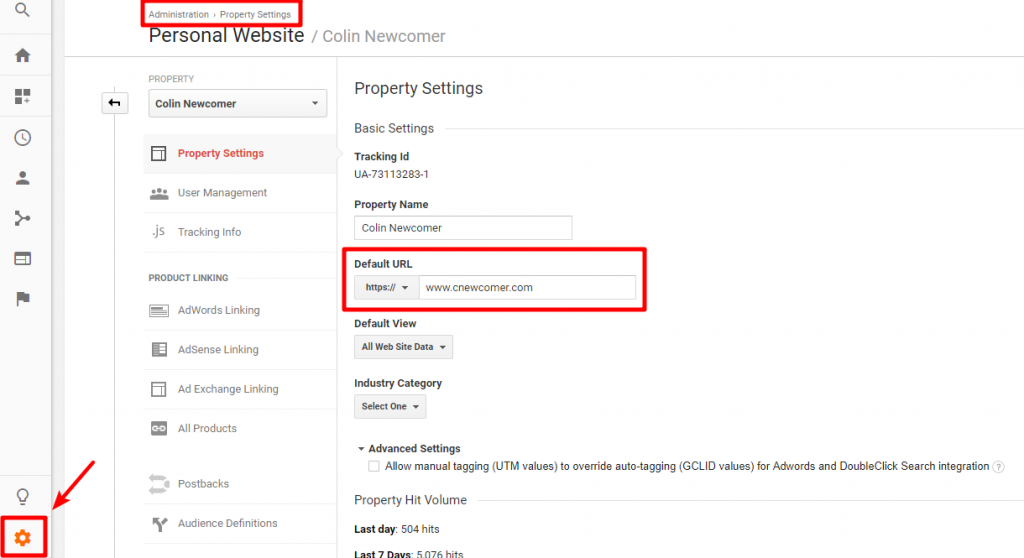- Hacer una copia de seguridad completa del sitio
- Activar certificado SSL en nuestro hosting
- Activar acceso al Panel de Administración mediante HTTPS
- Cambiar nuestro dominio base en el Panel de Administración WP
- Cambiar los enlaces de la web
- Redirigir todas las direcciones a https mediante
.htaccess - Actualizar SEO
- Solución de problemas comunes
- Enlaces utilizados
-
Hosting con OVH: ir a ovh.es/ssl-gateway Por ejemplo, dentro del plan "SSL Gateway Free", clic en "Activar ahora".
-
Guía para cPanel: siteground.com/tutorials/cpanel/lets-encrypt
-
Guía para instalar SSL en cdmon: youtu.be/ImhOgIhhs1c
- Resumen: Entrar en el panel de administracion > Certificados SSL > En la sección "Let's encrypt: SSL gratuito" Hacer clic en el botón "Desactivado" al lado del dominio.
-
Guía para instalar SSL en SiteGround: youtu.be/1A8nRTaFhaw
-
Guía para instalar SSL en Webempresa: youtu.be/BTf6cXaFPLM
- Abrir el archivo
wp-config.php. - Ir a la línea que pone
define('WP_DEBUG'), false);y añadir debajo una línea en blanco. - Añadir estas dos líneas de código:
/* Use HTTPS on administration panel */
define('FORCE_SSL_ADMIN', true);- Cerrar sesión si tenemos el panel abierto.
- Acceder a
https://nuestro-dominio.com/wp-login.phpen el navegador. Si no nos deja acceder y aparecen avisos de "Sitio no seguro", aseguarse de que el paso "Activar certificado SSL en nuestro hosting" se ha hecho correctamente.
- Entrar credenciales de admnistración en "nuestro-dominio.com/wp-login.php".
- En el Panel de Administración de WordPress, hacer clic en
Ajustes - Reemplazar
http://...porhttps://...en las URL de las 2 casillas "Dirección de WordPress (URL)" y "Dirección del sitio (URL)".
Todos los enlaces del contenido deben utilizar https, especialmente los enlaces a recursos internos como hojas CSS, archivos JavaScript o fuentes Web.
Para conseguir esto hay varios métodos:
Uno es instalar el plugin Velvet Blues Update URLs y poner en Old URL: "http://nuestro-dominio.com" y en New URL: "https://nuestro-dominio.com".
(Recomendado)
Otra opción es cambiar los enlaces manualmente tratando de que todos sean relativos, del tipo /un-enlace/ en vez de absolutos http://nuuestro-dominio.com/un-enlace/Find > Find in Files...). Buscar http://, copiar la URL en el navegador cambiándola a https://www.ejemplo-web-externa.com/ y una vez comprobado que carga la web, reemplazar en nuestros archivos http://www.ejemplo-web-externa.com/https://www.ejemplo-web-externa.com/.
Abrir el archivo .htaccess y cambiar el bloque <IfModule mod_rewrite.c al código siguiente:
# BEGIN WordPress
<IfModule mod_rewrite.c>
RewriteEngine On
RewriteBase /
RewriteCond %{HTTPS} off
RewriteRule ^(.*)$ https://%{HTTP_HOST}%{REQUEST_URI} [L,R=301]
RewriteRule ^index\.php$ - [L]
RewriteCond %{REQUEST_FILENAME} !-f
RewriteCond %{REQUEST_FILENAME} !-d
RewriteRule . /index.php [L]
</IfModule>
# END WordPressSi nos devuelve un error tipo 310 (ERR_TOO_MANY_REDIRECTS) cambiar el bloque del archivo .htaccess (poniendo el dominio correcto en vez de https://nuestro-dominio.com
# BEGIN WordPress
<IfModule mod_rewrite.c>
RewriteEngine On
RewriteBase /
RewriteCond %{ENV:HTTPS} !on [NC]
RewriteCond %{SERVER_PORT} 80
RewriteRule ^(.*)$ https://nuestro-dominio.com/$1 [R=301,L,NE]
RewriteRule ^index\.php$ - [L]
RewriteCond %{REQUEST_FILENAME} !-f
RewriteCond %{REQUEST_FILENAME} !-d
RewriteRule . /index.php [L]
</IfModule>
# END WordPress-
Abrir la administración del Google Analtics y cambiar la URL por defecto para utilizar
https://. -
Actualizar de la misma menera todos los enlaces en los perfiles de nuestras redes sociales.
- Enlaces a nuestra web en campañas de email marketing.
- No olvidar enlaces a la web en las firmas de correos electrónicos.
- YouTube
- ...
Cuando en vez de mostrar el candado verde de web segura, los navegadores muestran una especie de advertencia de mixed content o similar, abrir la web Why No Padlock? e introducir nuestra URL en la casilla Secure Address, pasar el Captcha y hacer clic en el botón Test page. Esperar a que entre en cola y elabore nuestro informe con los enlaces que todavía siguen usando http://.
Con esa información repetir el punto 5. Cambiar los enlaces de la web.
- Entrar en ssllabs.com/ssltest/ e introducir nuestro-dominio.com en "Hostname:".
- Clic en "Submit", esperar.
- Si en el informe no aparecen letras A verdes a la derecha, guardar una copia del informe y buscar soluciones a los problemas que indique.
En caso de que no sepamos cómo solucionarlo o dependa de nosotros, enviarle a la dirección de soporte técnico de nuestro hosting un enlace de tipo
https://www.ssllabs.com/ssltest/analyze.html?d=nuestro-dominio.compara que lo solucionen ellos o nos indiquen qué hay que hacer para solucionarlo.
- docs.woocommerce.com/document/ssl-and-https
- websitesetup.org/http-to-https-wordpress/
- boluda.com/tutorial/instalar-lets-encrypt/
- ssllabs.com/ssltest/
Versión 20181029